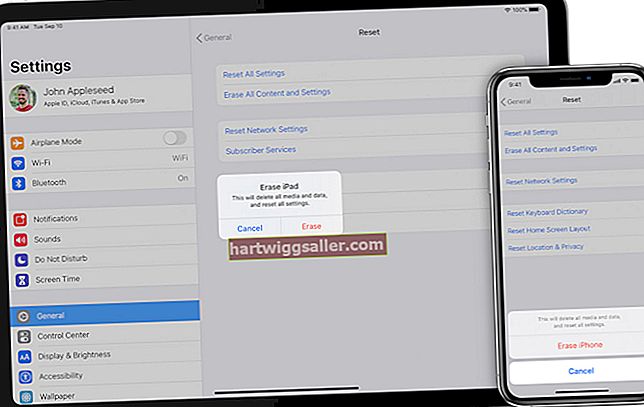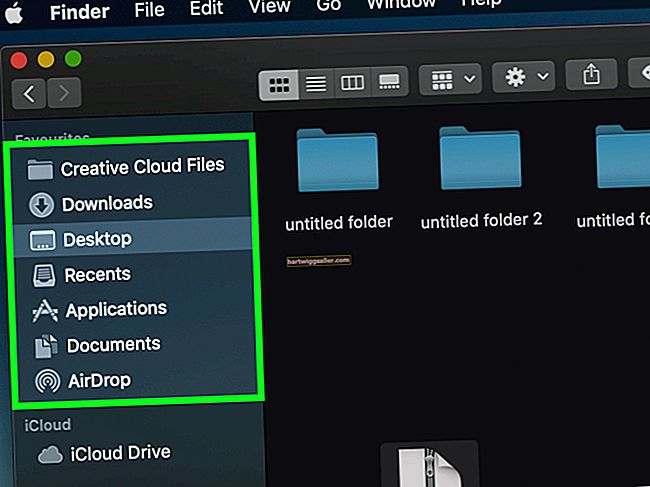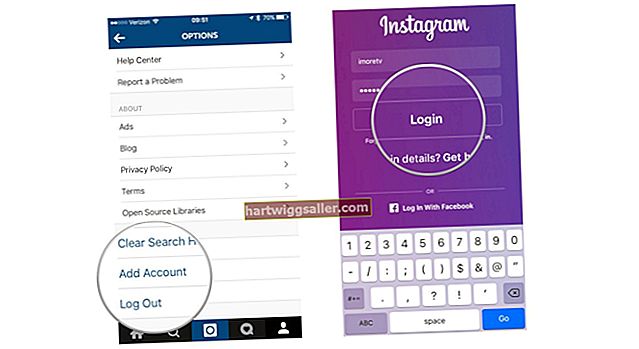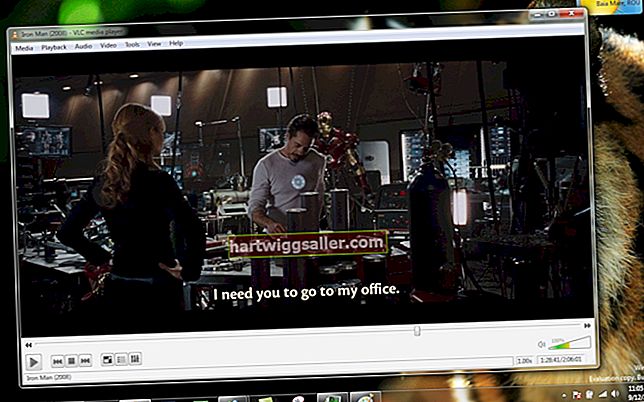Khởi động lại hệ thống máy tính khác với tắt máy tiêu chuẩn ở chỗ máy tính tự động khởi động lại sau khi tắt. Quá trình đặt lại nhiều cài đặt Windows để khắc phục sự cố, hoàn tất cài đặt phần mềm hoặc khởi động lại các chương trình được đặt để chạy khi máy tính của bạn khởi động. Mặc dù khởi động lại hệ thống không khó nhưng bạn có thể không muốn khởi động lại hệ thống ngay lập tức. Ví dụ: nếu bạn đang làm việc trên một bản trình bày cho khách hàng hoặc thực hiện một số tác vụ khác trong thời hạn chặt chẽ, bạn có thể muốn máy tính của mình khởi động lại sau đó hoặc trong một khoảng thời gian nhất định.
1
Nhấp vào nút "Bắt đầu" của Windows. Nhấp vào mũi tên nhỏ bên cạnh "Tắt máy" và chọn "Khởi động lại" để khởi động lại máy tính của bạn ngay lập tức.
2
Tìm trong cài đặt chương trình máy tính của bạn để biết tùy chọn khởi động lại sau khi hoàn thành một tác vụ nhất định. Nhiều chương trình hoạt động ở chế độ không giám sát cung cấp tùy chọn này. Ví dụ: nếu bạn đang tải xuống nhiều sách hướng dẫn đào tạo từ các dịch vụ uTorrent của công ty mình, hãy nhấp vào "Tùy chọn", "Tự động tắt máy" và sau đó "Khởi động lại khi quá trình tải xuống hoàn tất".
3
Nhấn "Windows-R" và nhập "shutdown -r t ####", thay thế "####" bằng số giây bạn muốn máy tính đợi cho đến khi khởi động lại. Nhấn nút Enter." Ví dụ: lệnh "Shutdown -r t 7200" khởi động lại máy tính sau hai giờ.